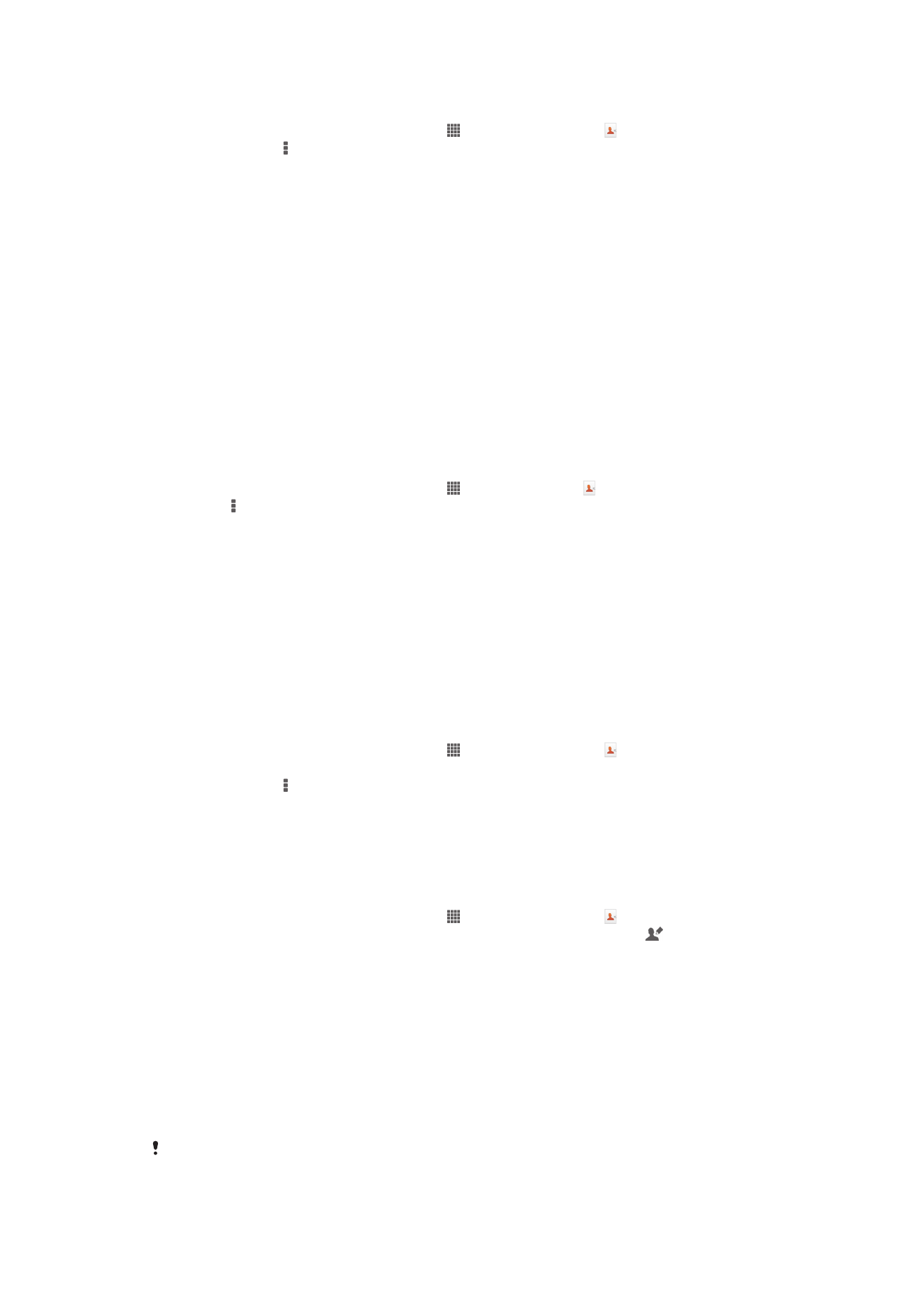
Dodawanie i edycja kontaktów
Wystarczy kilka prostych czynności, aby tworzyć kontakty, edytować je i zarządzać nimi.
Możesz wybrać kontakty zapisane na różnych kontach i zarządzać ich wyświetlaniem w
urządzeniu.
Jeśli zsynchronizujesz kontakty z więcej niż jednym kontem, możesz scalić kontakty w
urządzeniu, aby uniknąć ich duplikowania.
Niektóre usługi synchronizacji, na przykład pewne serwisy społecznościowe, nie zezwalają na
edytowanie danych kontaktów.
42
To jest wersja internetowa niniejszej publikacji. © Drukowanie dozwolone wyłącznie do użytku prywatnego.
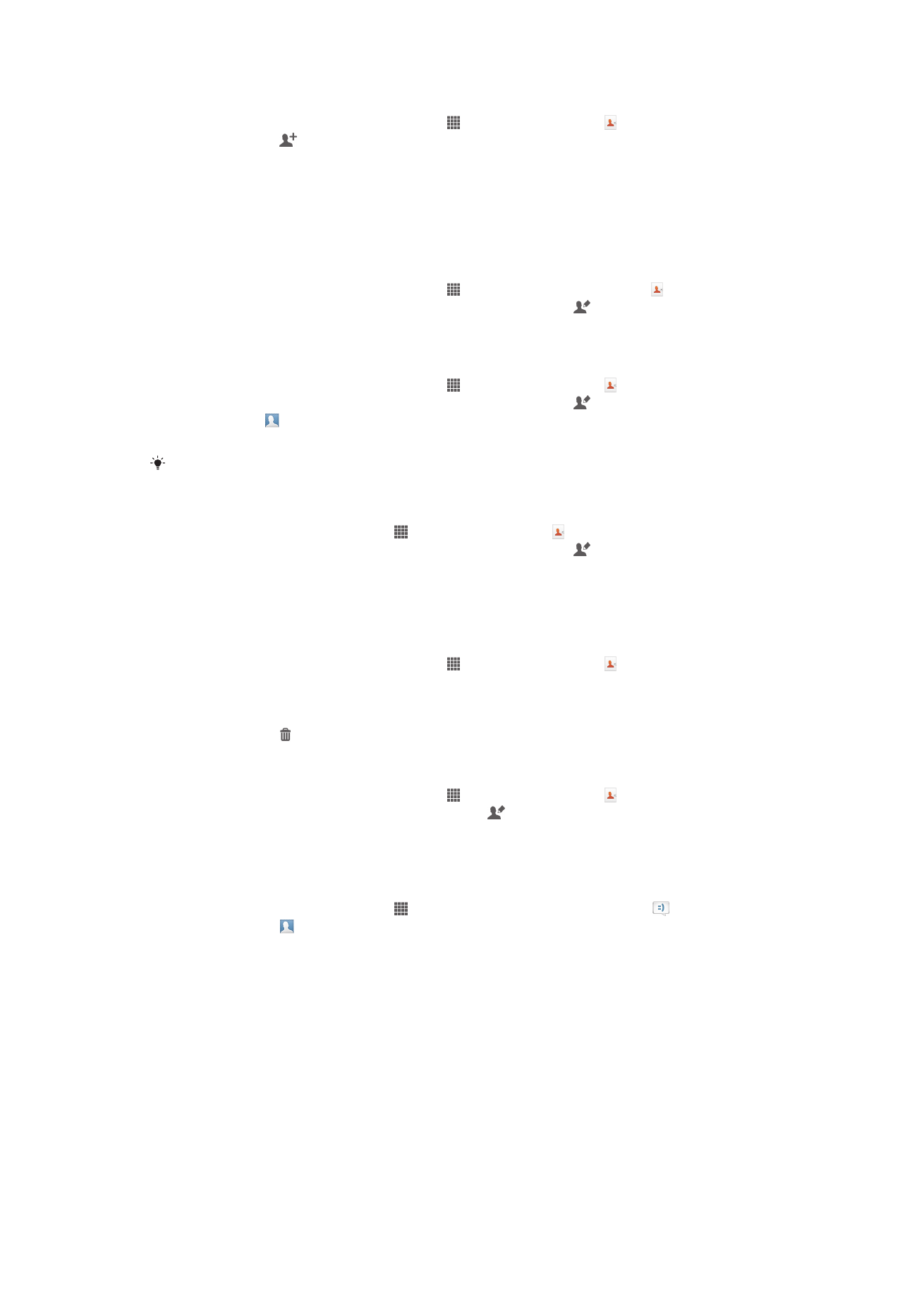
Jak dodać kontakt
1
Na ekranie Ekran główny stuknij pozycję , a następnie pozycję .
2
Stuknij pozycję .
3
Jeśli kontakty zostały zsynchronizowane z co najmniej jednym kontem, wybierz
konto, do którego chcesz dodać kontakt, lub stuknij pozycję
Kontakt lokalny,
jeżeli chcesz zachować informacje o tym kontakcie tylko w tym urządzeniu.
4
Wprowadź lub wybierz żądane dodatkowe informacje o kontakcie.
5
Po zakończeniu stuknij pozycję
Gotowe.
Jak edytować kontakt
1
Na ekranie Ekran główny stuknij pozycję , a następnie stuknij pozycję .
2
Stuknij kontakt, który chcesz edytować, a następnie stuknij .
3
Wyedytuj żądane informacje. Po zakończeniu stuknij pozycję
Gotowe.
Jak powiązać obrazek z kontaktem
1
Na ekranie Ekran główny stuknij pozycję , a następnie pozycję .
2
Stuknij kontakt, który chcesz edytować, a następnie stuknij .
3
Stuknij ikonę i wybierz żądaną metodę dodawania obrazka kontaktu.
4
Po wybraniu obrazka stuknij pozycję
Gotowe.
Obrazek do kontaktu możesz także dodać bezpośrednio z aplikacji
Album.
Jak personalizować dzwonek dla kontaktu
1
Na Ekran główny stuknij pozycję , a następnie pozycję .
2
Stuknij kontakt, który chcesz edytować, a następnie stuknij .
3
Wybierz opcję w obszarze
Dzwonek.
4
Po zakończeniu stuknij pozycję
Gotowe.
5
Stuknij pozycję
Gotowe.
Jak usunąć kontakty
1
Na ekranie Ekran główny stuknij pozycję , a następnie pozycję .
2
Dotknij i przytrzymaj kontakt, który chcesz usunąć.
3
Stuknij strzałkę w dół, aby otworzyć menu rozwijane, a następnie wybierz
Zaznacz wszystkie.
4
Stuknij pozycję , a następnie pozycję
OK.
Jak edytować informacje kontaktowe o sobie
1
Na ekranie Ekran główny stuknij pozycję , a następnie pozycję .
2
Stuknij pozycję
Ja, a następnie stuknij pozycję .
3
Wprowadź nowe informacje lub odpowiednie zmiany.
4
Po zakończeniu puknij pozycję
Gotowe.
Jak utworzyć nowy kontakt z wiadomości SMS
1
Na Ekran główny stuknij pozycję , a następnie znajdź i stuknij pozycję .
2
Stuknij pozycje >
Zapisz.
3
Wybierz istniejący kontakt lub stuknij pozycję
Utwórz nowy kontakt.
4
Zmodyfikuj informacje o kontakcie i stuknij pozycję
Gotowe.
43
To jest wersja internetowa niniejszej publikacji. © Drukowanie dozwolone wyłącznie do użytku prywatnego.